最近,有Win7系統的用戶,安裝了美圖秀秀後,也隨之安裝了美圖看看。然後,我們查看圖片時默認打開的是用美圖看看打開的;但是,美圖看看打開的速度非常慢,不如Windows默認的圖片查看快,所以想恢復回Windows默認的查看圖片的方式。那要如何恢復呢?現在小編就和大家說一下Win7圖片打開方式的方法。
方法如下:
1、右擊圖片文件,選擇“打開方式”--》“選擇默認程序”。
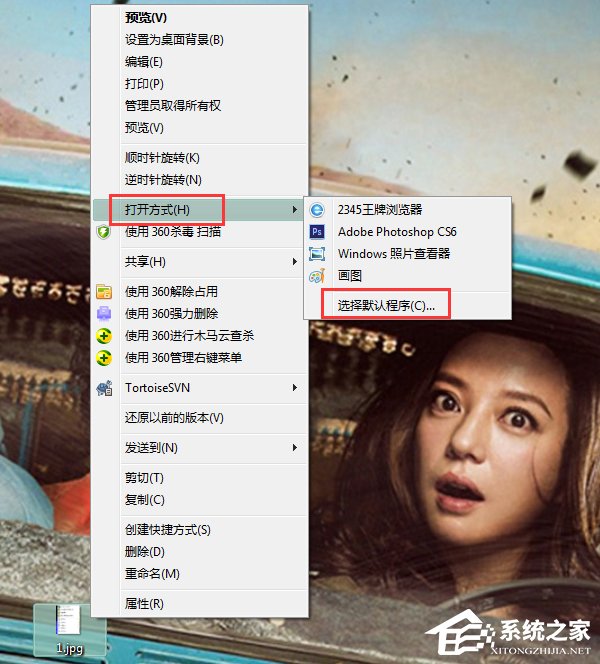
2、從彈出的對話中選擇“windows 照片查看器”。一定要勾選中復選框。
點擊確定即可。
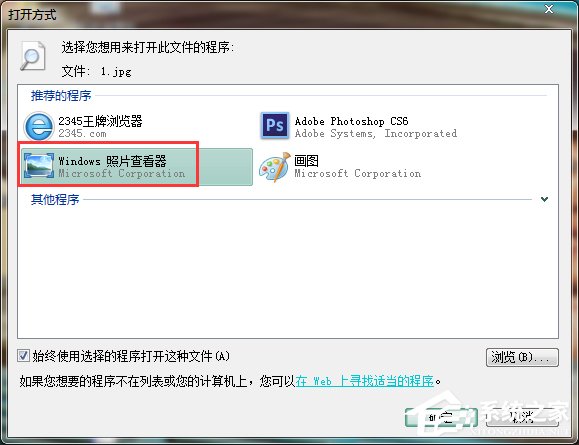
3、如果上面的方法不管用,我們還可以試試下面的方法。
點擊“開始”--》“默認程序”。
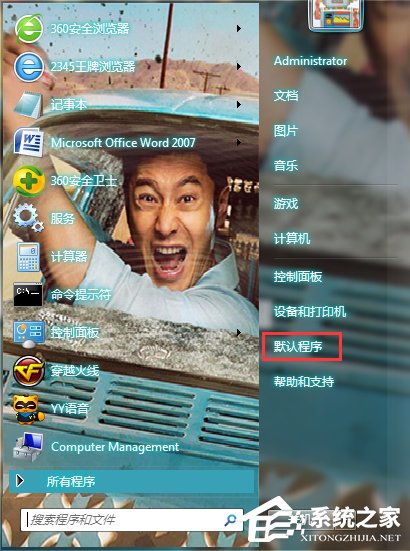
4、彈出如下圖的對話框,選擇“設置默認程序”。
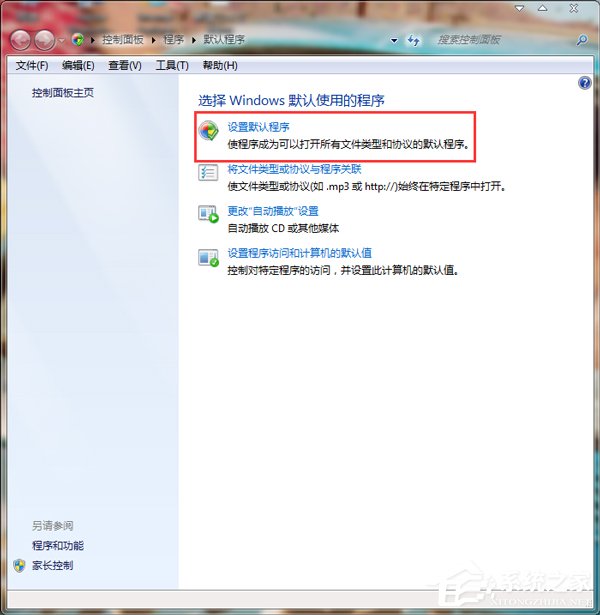
5、選中“Windows照片查看器”,點擊“將此程序設為默認值”,確定即可。
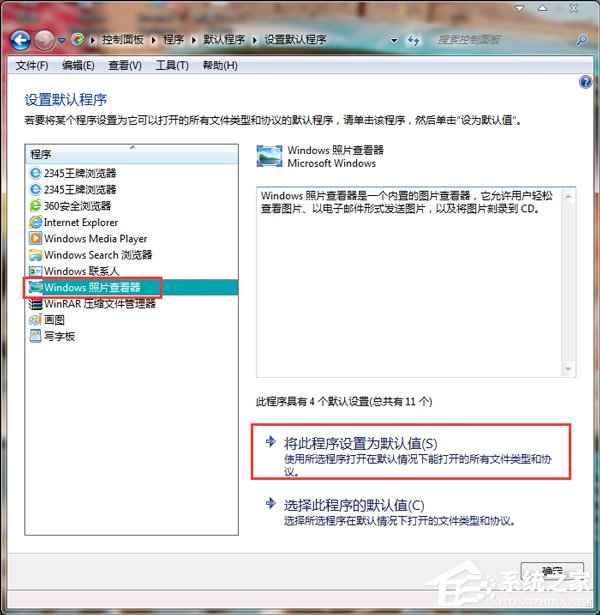
6、以後再雙擊圖片文件即可用Windows照片器打開了。
關於Win7圖片打開方式的方法就給大家詳細介紹到這裡了;查看圖片的方式不是Windows的,可以把它設置成Windows默認查看方式就可以,不知道怎麼設置的,上述也有方法供大家參考!